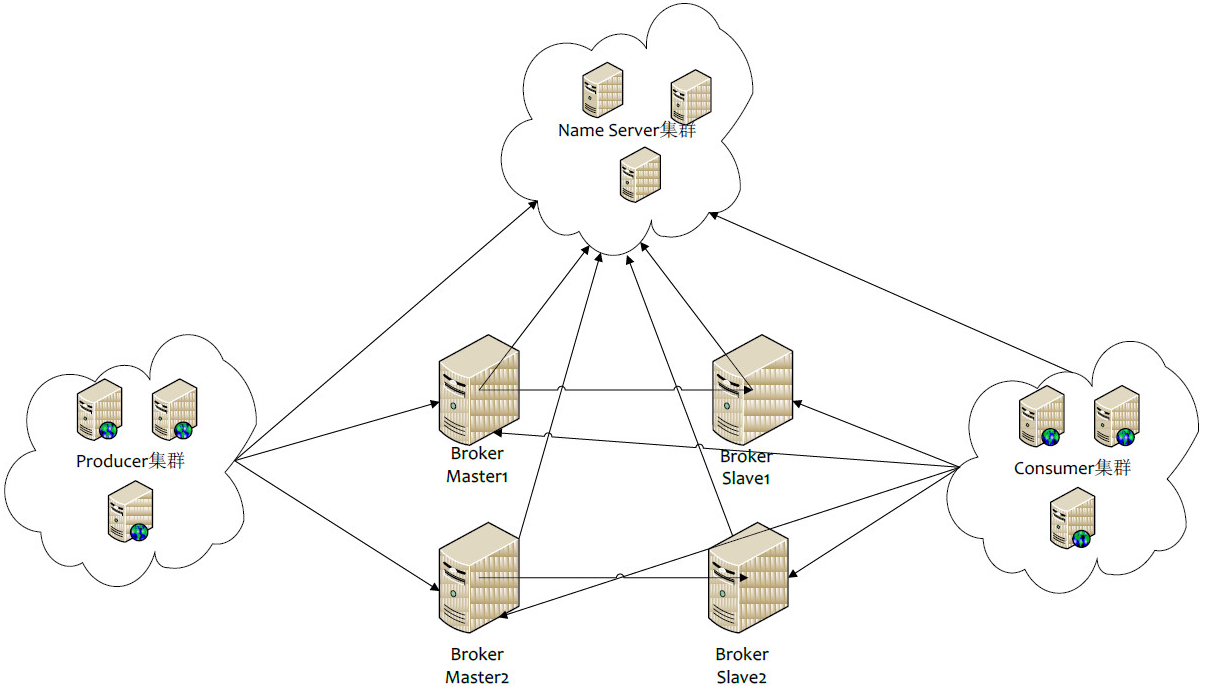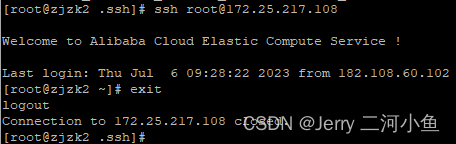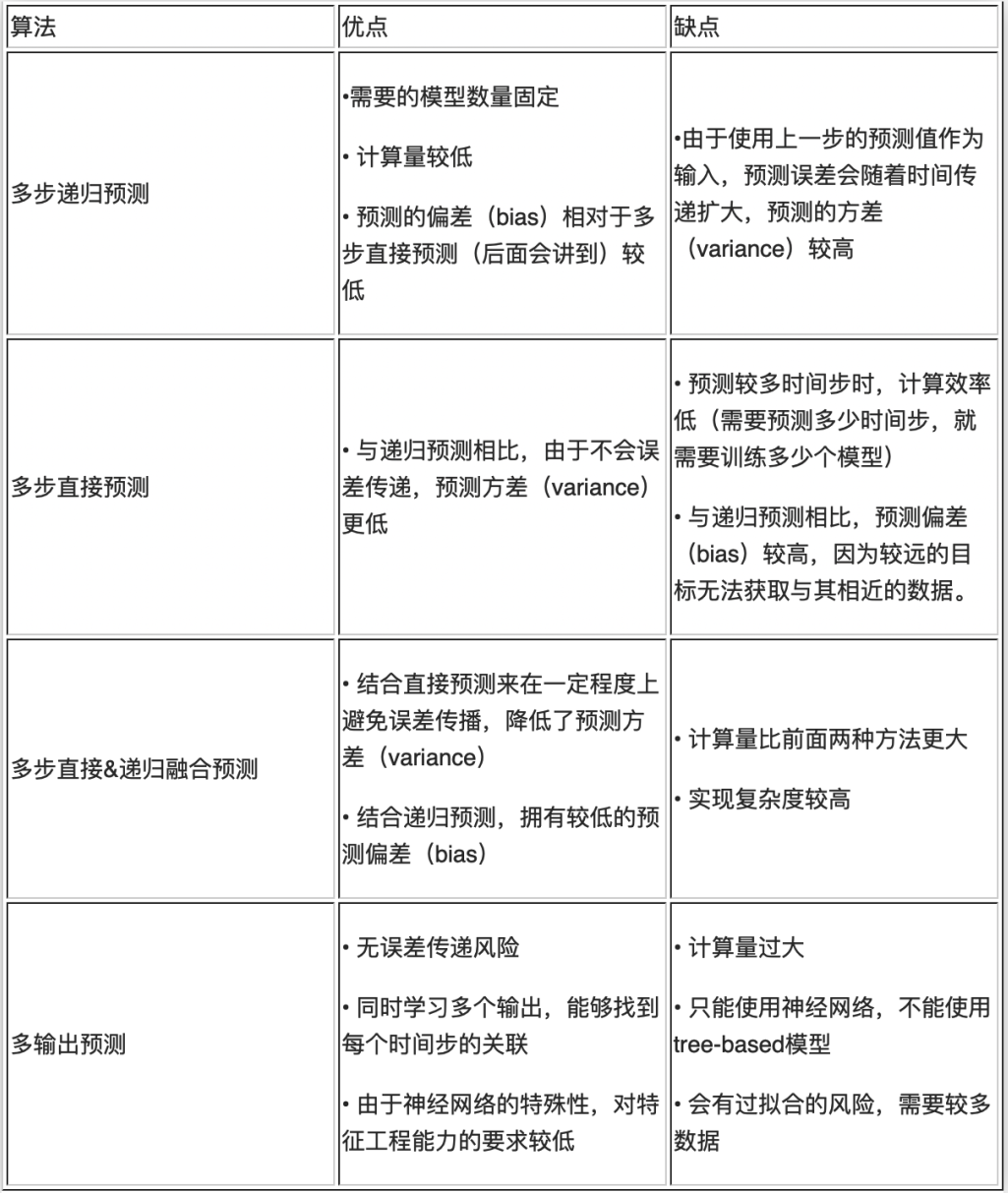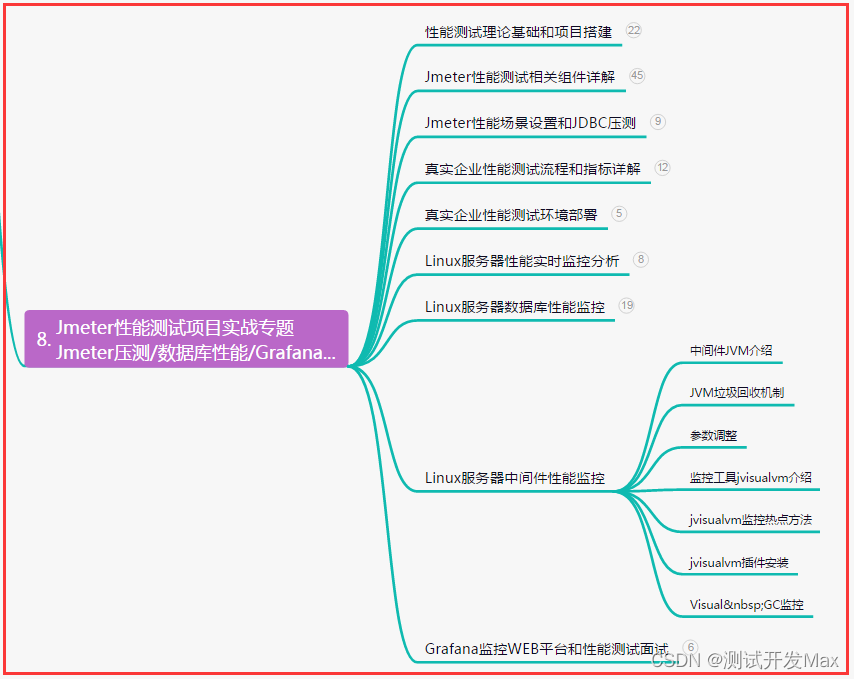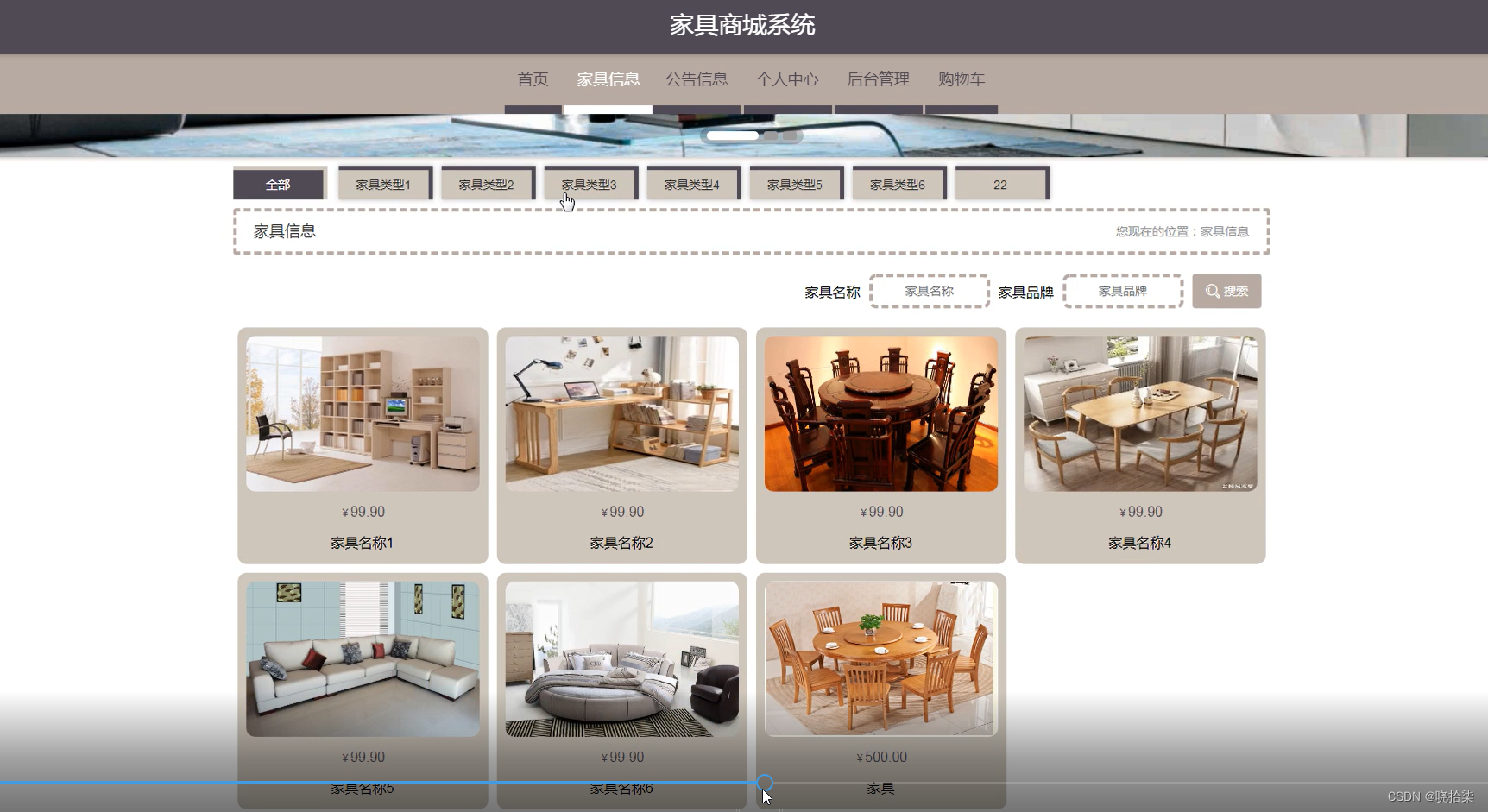一、简介
-
根据主篇 Sentry 监控部署与使用 流程,使用
Docker 方式方式进行部署。 -
docker 方式部署操作比较简单,也是 Sentry 官方 比较推崇的方式,直接按 Sentry On-Premise 提供的方式按部就班部署就好了。或者可直接参考 Docker 部署 Sentry 监控 Django 应用并使用Email+钉钉通知 即可。
二、部署
-
1、
Windows环境下,还需要配置WSL环境(非Windows跳过)-
开启
Windows 虚拟化和Linux 子系统(WSL2)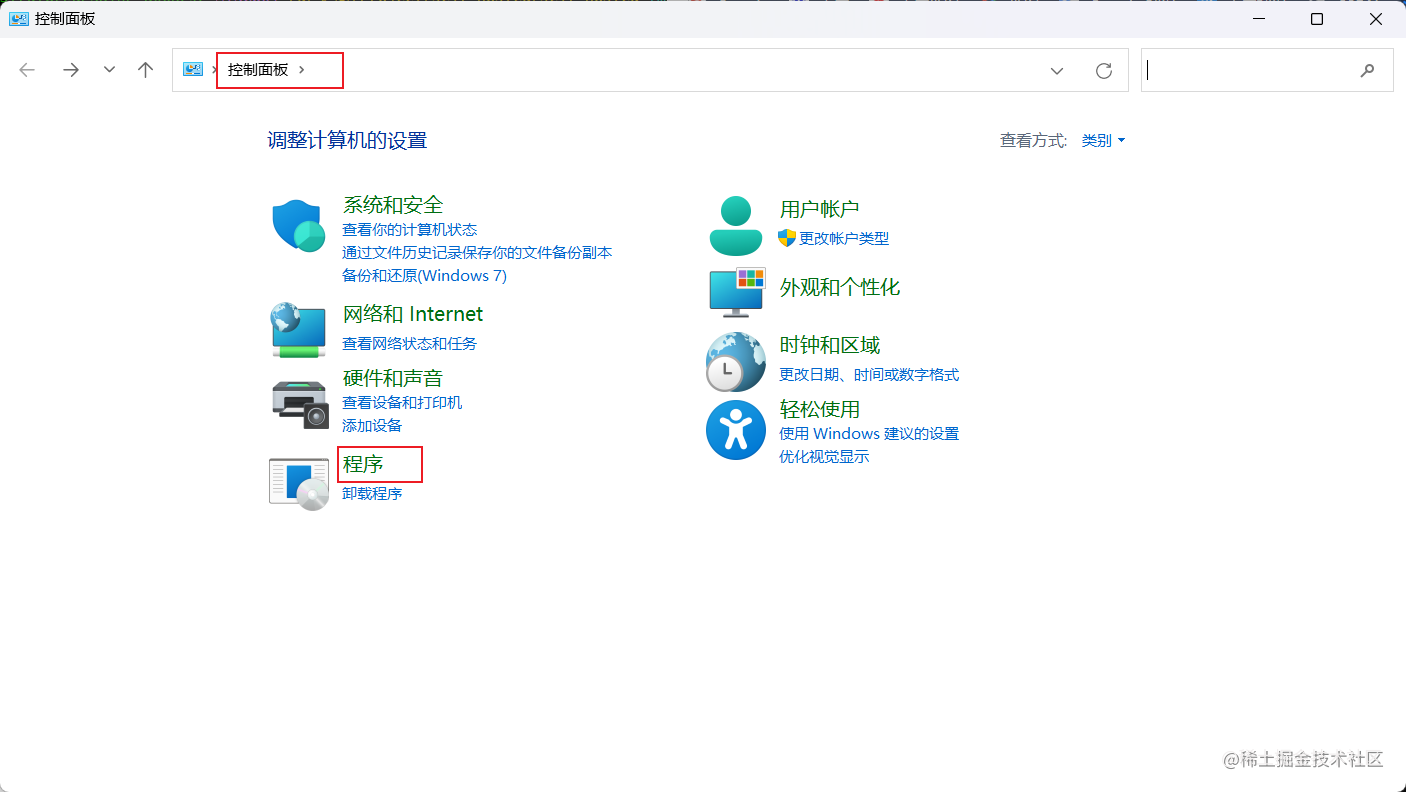
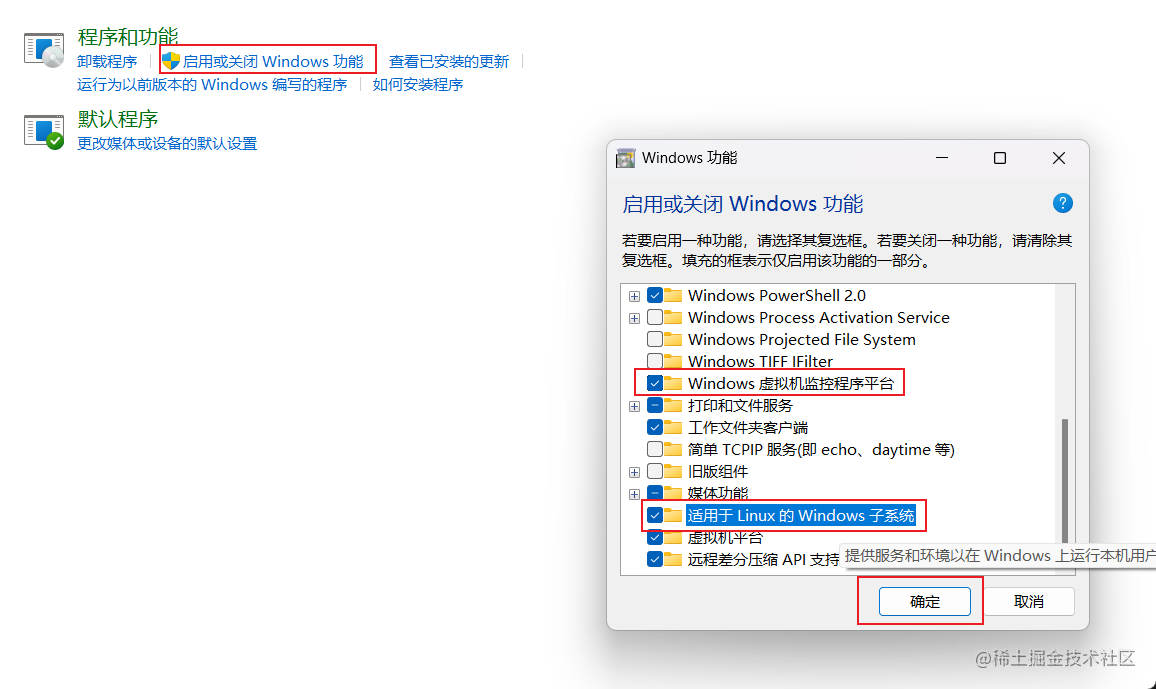
-
Ubuntu(乌班图)是个基于Debian以桌面应用为主的Linux操作系统,可在应用上线搜索下载,也可通过命令进行安装。 -
命令安装(默认安装
ubuntu linux)必须运行Windows 10 版本 2004及更高版本(内部版本19041及更高版本)或Windows 11才能使用以下:# 安装好 ubuntu 后,并启动,会要求输入账号密码 $ wsl --install # 上面等于下面,默认安装就是 Ubuntu $ wsl --install -d Ubuntu# 输出 正在安装: Ubuntu 已安装 Ubuntu。 正在启动 Ubuntu... Installing, this may take a few minutes... Please create a default UNIX user account. The username does not need to match your Windows username. For more information visit: <https://aka.ms/wslusers> Enter new UNIX username: xxxx New password: Retype new password: passwd: password updated successfully Installation successful! To run a command as administrator (user "root"), use "sudo <command>". ...安装好后,如何进入
ubuntu?1、可在
cmd/PowerShell中执行$ ubuntu命令进入ubuntu。2、在系统搜索中,搜索
ubuntu应用,打开即可。[外链图片转存失败,源站可能有防盗链机制,建议将图片保存下来直接上传(img-7p3ilgDl-1689156412262)(https://p3-juejin.byteimg.com/tos-cn-i-k3u1fbpfcp/d111dd5ab9fd4e4c9c1410f973524359~tplv-k3u1fbpfcp-watermark.image?)]
-
将
wsl1升级到wsl2(注意要用管理员权限打开PowerShell)# 查看版本 $ wsl -l -v# 全部子系统使用版本 2 $ wsl --set-default-version 2# 指定某个子系统使用版本 2 $ wsl --set-version Ubuntu 2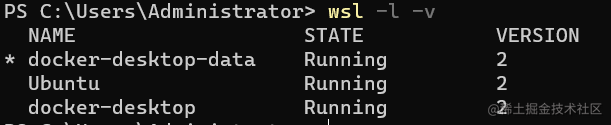
-
切换默认子系统
$ wslconfig /setdefault Ubuntu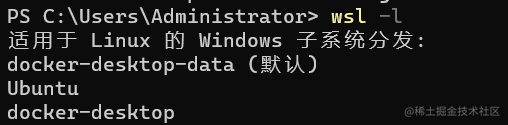
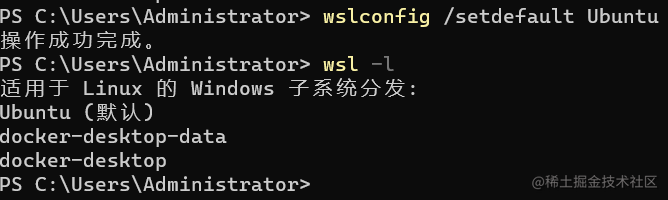
-
-
2、Docker 安装与基本使用
-
注意:如果是
windows安装,原计划是本机需要安装好Docker Desktop,打开Ubuntu,在linux子系统中安装好Docker,然后连接到windows的Docker Desktop。但是博主这边发现,在本机安装好
Docker Desktop有了Docker环境后,进入Ubuntu Linux中输入$ docker -v也行,那就这么用吧。
-
-
3、下载
Sentry自动部署仓库 onpremise-
下载时发现
onpremise已更名为self-hosted,任意放置文件夹即可。$ git clone https://github.com/getsentry/self-hosted.git -
进入
self-hosted文件夹,执行安装命令。# 进入文件夹 $ cd self-hosted# 执行部署 $ ./install.sh -
如果报错 permission denied while trying to connect to the Docker daemon socket at unix:///var/run/docker.sock: Get “http://%2Fvar%2Frun%2Fdocker.sock/v1.24/info”: dial unix /var/run/docker.sock: connect: permission denied,点击可以查看解决方案,然后再次执行部署。
-
注意!旧的版本
Sentry On-Premise是没有提供install.sh脚本的,同时,在安装的过程中,也会提示是否创建用户。目前,使用的这个版本,默认情况下,是不会创建用户的。所以需要手动创建一个超级用户:# 创建方式 $ docker-compose run --rm web createuser --email 邮箱 --password 密码 --superuser# 例如 $ docker-compose run --rm web createuser --email admin@netjoy.com --password admin --superuser -
创建好后,进行登录即可。
-
更换组织名称,切换中文
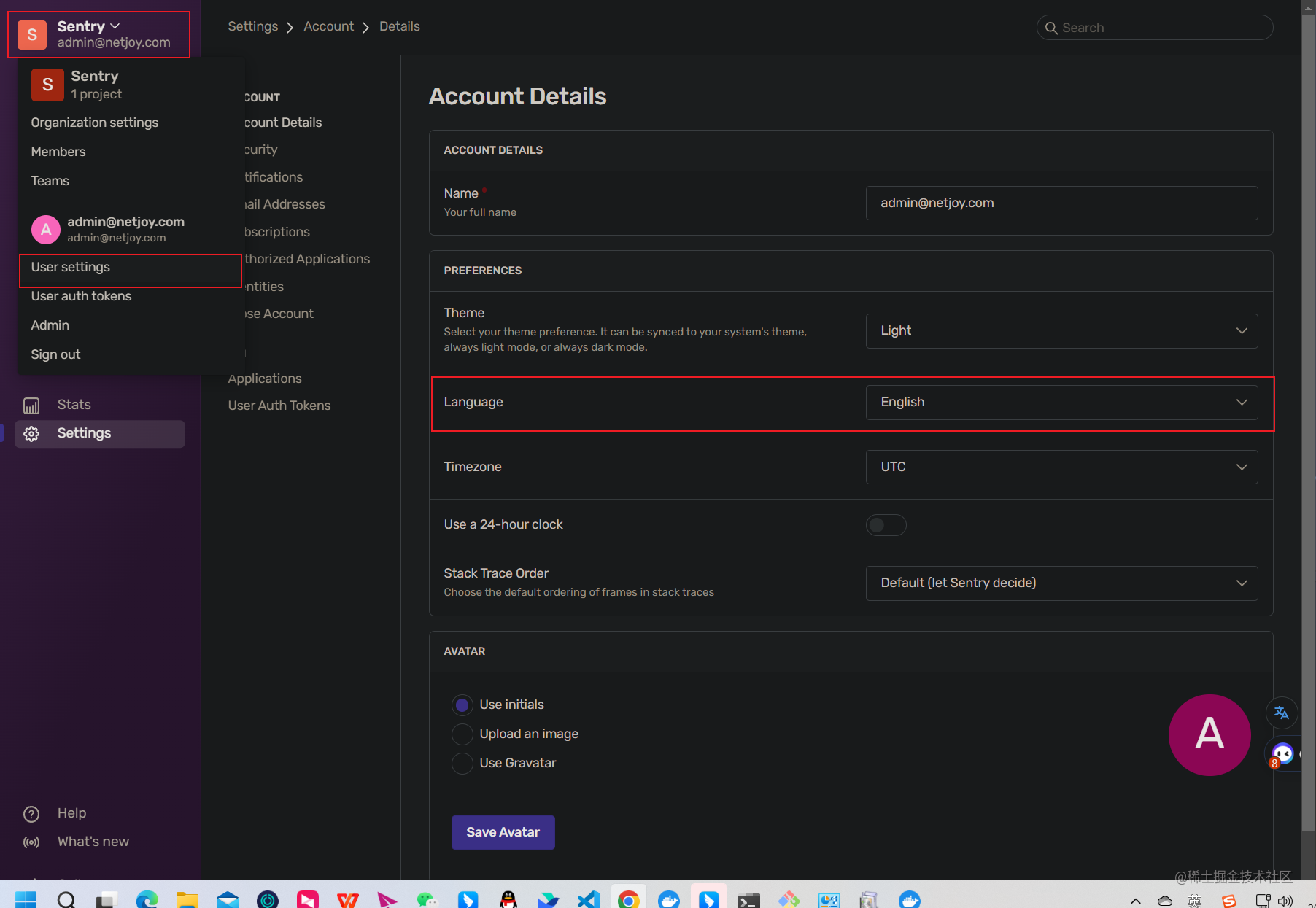
-